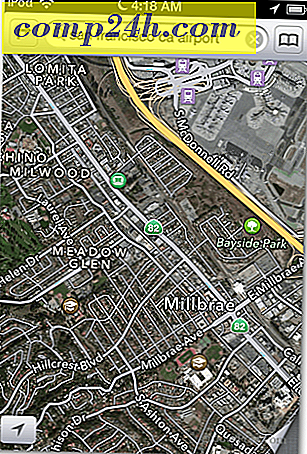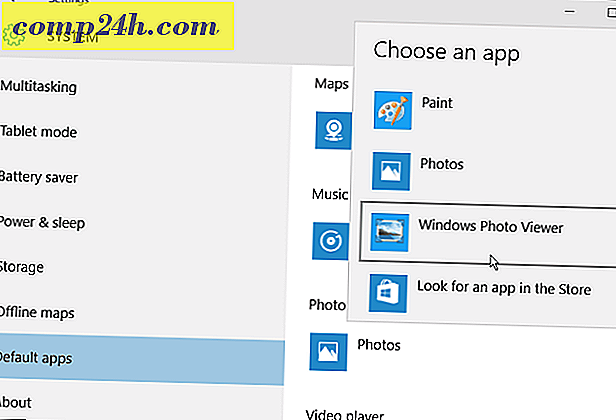विंडोज 7 कंट्रोल पैनल से अप्रयुक्त थर्ड पार्टी आइटम हटाएं
रखरखाव कार्य करने के लिए समय-समय पर सभी को विंडोज नियंत्रण कक्ष में जाना होगा। लेकिन यदि आप अनावश्यक आइकनों के माध्यम से स्क्रॉल करना पसंद नहीं करते हैं, तो यहां उन लोगों से छुटकारा पाने का तरीका बताया गया है जो तृतीय-पक्ष प्रोग्राम जोड़ते हैं।
अनचाहे नियंत्रण कक्ष आइटम निकालें
इस उदाहरण के लिए मैं फ्लैश प्लेयर कंट्रोल पैनल आइकन को हटा रहा हूं क्योंकि मैं इसे कभी भी इस्तेमाल नहीं करता हूं।
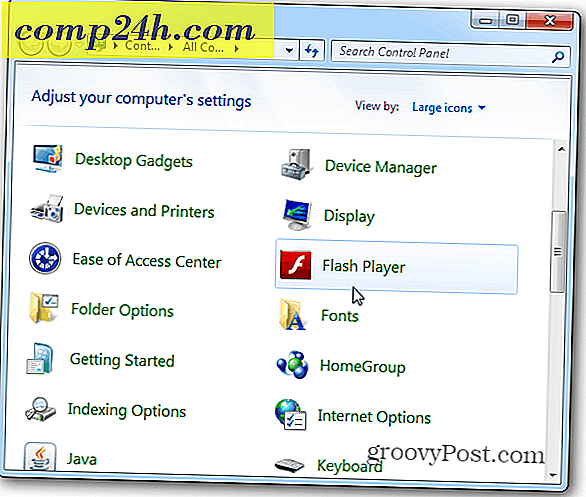
प्रारंभ करें पर क्लिक करें और टाइप करें: सी: \ windows \ system32 खोज बॉक्स में और एंटर दबाएं।

System32 फ़ोल्डर में .cpl फ़ाइलों के लिए एक खोज करते हैं। यह आपको कंट्रोल पैनल आइटम को आसान बनाने देता है। फिर उस आइटम को राइट-क्लिक करें जिसे आप जाना चाहते हैं और हटाएं पर क्लिक करें। इस मामले में मैं FlashPlayerCPLApp.cpl को हटा रहा हूं लेकिन जिस आइटम को आप निकालना चाहते हैं वह अलग हो सकता है। यदि आप सुनिश्चित नहीं हैं कि कौन सी सीपीएल फ़ाइल आप जो निकालना चाहते हैं उससे जुड़ा हुआ है, तो बस एक त्वरित Google खोज करें।

नियंत्रण कक्ष से बाहर निकलें और इसे फिर से लॉन्च करें, और अब फ़्लैश प्लेयर नियंत्रण कक्ष आइटम अब सूचीबद्ध नहीं है।

नोट: यह अवांछित आइटम को निकालने के लिए सबसे अच्छा काम करता है जो तृतीय-पक्ष सॉफ़्टवेयर नियंत्रण कक्ष में जोड़ता है। दूसरे शब्दों में, आप आसानी से फ्लैश या स्टारडॉक आइटम को हटा सकते हैं, लेकिन विंडोज फ़ायरवॉल या डिवाइस मैनेजर नहीं। असल में, विंडोज आपको समूह नीति का उपयोग करके रजिस्ट्री को हैक करने के बिना देशी फाइलों को हटाने या पहले फाइल के स्वामित्व को लेने नहीं देगा।


![StumbleUpon के लॉगआउट कैसे करें ... हाँ मुझे पता है [त्वरित युक्ति]](http://comp24h.com/img/tips/127/how-logout-stumbleupon-yeah-i-know.png)